Επιδιόρθωση: Η συσκευή σας λείπει Σημαντικές διορθώσεις ασφαλείας και ποιότητας
Χάρη στη Microsoft, οι χρήστες των Windows 10 λαμβάνουν ενημερώσεις σε τακτική βάση. Ωστόσο, ορισμένοι χρήστες βλέπουν ένα μήνυμα σφάλματος στη σελίδα ενημέρωσης. Το μήνυμα σφάλματος λέει: " Η συσκευή σας δεν διαθέτει σημαντικές διορθώσεις ασφαλείας και ποιότητας ". Συνήθως, αυτός ο τύπος μηνύματος σφάλματος θα αποδειχθεί πολύ χρήσιμη υπενθύμιση για την εγκατάσταση σημαντικών ενημερώσεων, αλλά το πρόβλημα εδώ είναι ότι οι χρήστες βλέπουν αυτό το μήνυμα ακόμα και μετά την εγκατάσταση όλων των ενημερώσεων. Με λίγα λόγια, θα εξακολουθείτε να βλέπετε ένα μήνυμα σφάλματος που σας λέει να εγκαταστήσετε σημαντικές ενημερώσεις ακόμα και αν δεν υπάρχουν διαθέσιμες ενημερώσεις για την εγκατάσταση.

Τι προκαλεί την εμφάνιση του μηνύματος "Η συσκευή σας λείπει από σημαντικά θέματα ασφαλείας και διορθώσεις ποιότητας";
Οι λόγοι πίσω από αυτό το ζήτημα παρατίθενται παρακάτω
- Σπασμένη ενημερωμένη έκδοση: Ο κύριος λόγος για αυτό το μήνυμα σφάλματος είναι μια σπασμένη ή ελλιπής εγκατάσταση του Windows Update. Μερικές φορές οι ενημερώσεις σας δεν έχουν εγκατασταθεί σωστά λόγω διακοπής ή σπασμένου / διεφθαρμένου αρχείου. Μια ελλιπής εγκατάσταση του Windows Update θα εμφανιστεί στη λίστα των εγκατεστημένων ενημερώσεων των Windows, αλλά δεν θα λειτουργήσει σωστά και, συνεπώς, θα υποχρεώσει το παράθυρο να εμφανίσει αυτό το μήνυμα. Υπάρχουν ορισμένες τελευταίες ενημερωμένες εκδόσεις που είναι γνωστό ότι προκαλούν αυτό το ζήτημα που παρατίθενται στη μέθοδο 1.
- Επίπεδο τηλεμετρίας: Υπάρχει μια επιλογή στο Windows Group Policy Editor που σας επιτρέπει να ελέγχετε τα επίπεδα της τηλεμετρίας. Απλώς συμβαίνει ότι ορισμένες ενημερώσεις των Windows (ειδικά οι αθροιστικές ενημερώσεις) δεν θα παραδοθούν στο σύστημά σας, εάν το επίπεδο τηλεμετρίας σας έχει οριστεί μόνο για την ασφάλεια.
Μέθοδος 1: Κατάργηση εγκατάστασης και επανεγκατάσταση των ενημερώσεων των Windows (Μερικοί από αυτούς)
Επειδή το πρόβλημα μπορεί να είναι με σπασμένες ενημερώσεις των Windows, ο λογικός τρόπος αντιμετώπισης του είναι να απεγκαταστήσετε αυτές τις ενημερώσεις και να τις εγκαταστήσετε ξανά. Υπάρχουν ορισμένες ενημερώσεις που είναι γνωστό ότι προκαλούν αυτό το ζήτημα, ώστε να ξεκινήσουμε με αυτές. Ακολουθήστε τα παρακάτω βήματα
- Κρατήστε το πλήκτρο Windows και πατήστε R
- Πληκτρολογήστε appwiz.cpl και πατήστε Enter

- Κάντε κλικ στην επιλογή Προβολή εγκατεστημένων ενημερώσεων

- Εντοπίστε την ενημερωμένη έκδοση KB4100347 ή / και KB4457128 και επιλέξτε μία από αυτές.
- Κάντε κλικ στην επιλογή Κατάργηση εγκατάστασης και ακολουθήστε τυχόν επιπλέον οδηγίες στην οθόνη. Επαναλάβετε τη διαδικασία απεγκατάστασης και για τα δύο (αν δείτε και τα δύο)

- Μόλις τελειώσετε, κρατήστε πατημένο το πλήκτρο Windows και πατήστε I για να ανοίξετε τις ρυθμίσεις
- Κάντε κλικ στην επιλογή Ενημέρωση και ασφάλεια
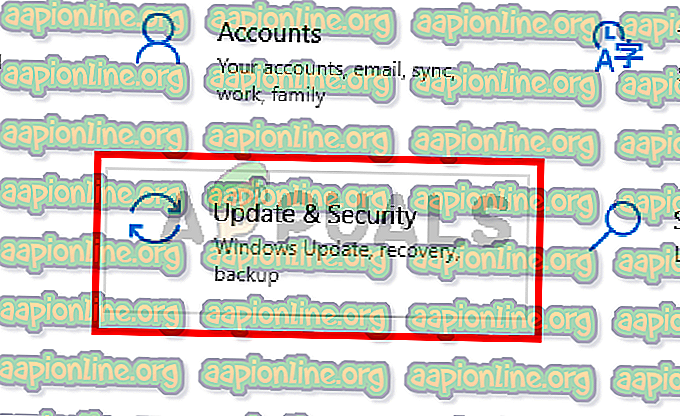
- Ελεγχος για ενημερώσεις
Το ζήτημα θα πρέπει να πάει μακριά μετά την επανεγκατάσταση των ενημερώσεων.
Μέθοδος 2: Αλλαγή επιπέδου τηλεμετρίας
Δεν είμαστε σίγουροι αν πρόκειται για σφάλμα ή για δική μας επιλογή, αλλά οι αθροιστικές ενημερώσεις δεν θα παραδοθούν στο σύστημά σας εάν έχετε ρυθμίσει το επίπεδο τηλεμετρίας σας μόνο σε Ασφάλεια. Επομένως, απλά η αλλαγή του επιπέδου τηλεμετρίας σε οτιδήποτε άλλο θα λύσει το πρόβλημα.
- Κρατήστε το πλήκτρο Windows και πατήστε R
- Πληκτρολογήστε gpedit.msc και πατήστε Enter

- Μεταβείτε στην παρακάτω διαδρομή Διαμόρφωση υπολογιστή> Πρότυπα διαχείρισης> Στοιχεία των Windows> Συλλογή δεδομένων και προεπισκόπηση Δημιουργεί από το αριστερό παράθυρο

- Εντοπίστε και κάντε διπλό κλικ στο στοιχείο Να επιτρέπεται η επιλογή τηλεμετρίας από το δεξιό τμήμα παραθύρου

- Επιλέξτε την επιλογή Ενεργοποιημένη
- Επιλέξτε Βασικά ή Ενισχυμένα ή Πλήρης από το αναπτυσσόμενο μενού. Επιλέξτε ό, τι θέλετε. Απλά βεβαιωθείτε ότι η επιλογή drop down δεν είναι ρυθμισμένη μόνο στην επιλογή Ασφάλεια.

- Όταν τελειώσετε, κάντε κλικ στην επιλογή Εφαρμογή και στη συνέχεια επιλέξτε Εντάξει

Αυτό είναι. Ελέγξτε για ενημερώσεις και όλα θα πρέπει να λειτουργούν χωρίς κανένα πρόβλημα.



